Někdy může být nutné přiřadit více IP adres jedné síťové kartě (NIC). Nejběžnějším případem použití může být, že existuje více než jedna síť a chcete připojit svůj počítač ke všem najednou. V této situaci sice můžete získat více síťových karet podle svých potřeb, praktičtějším řešením však bude přiřazení více IP adres jedné síťové kartě. Proto se s vámi dnes podělíme o postup přidělování více IP adres jednomu síťovému rozhraní v CentOS 8.
Přiřazení více IP adres jednomu síťovému rozhraní na CentOS 8
Chcete-li přiřadit více IP adres k jedné síťové kartě v CentOS 8, musíte provést pět jednoduchých kroků, které jsme popsali níže:
Krok č. 1:Zkontrolujte aktuální IP adresu vaší síťové karty v CentOS 8
Aktuální IP adresu vaší NIC v CentOS 8 lze zkontrolovat provedením následujícího příkazu:
ip addr

Aktuální IP adresa naší požadované síťové karty v CentOS 8 je „10.0.2.15“, jak je zvýrazněno na obrázku níže:
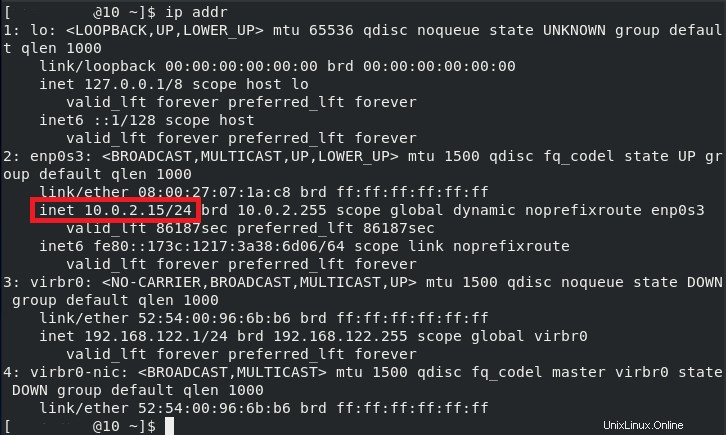
Krok # 2:Zobrazení obsahu souboru obsahujícího informace o této NIC v CentOS 8:
Proti každé NIC v Linuxu existuje vyhrazený soubor, který obsahuje podrobnosti o této NIC. Pro zobrazení podrobností o naší vybrané NIC provedeme následující příkaz:
cat /etc/sysconfig/network-scripts/ifcfg-NIC
Zde musíte nahradit slovo NIC názvem vaší konkrétní NIC, jejíž soubor s podrobnostmi chcete zobrazit. Nahradili jsme jej „enp0s3“.

Obsah našeho souboru ifcfg-enp0s3 je zobrazen na obrázku níže:
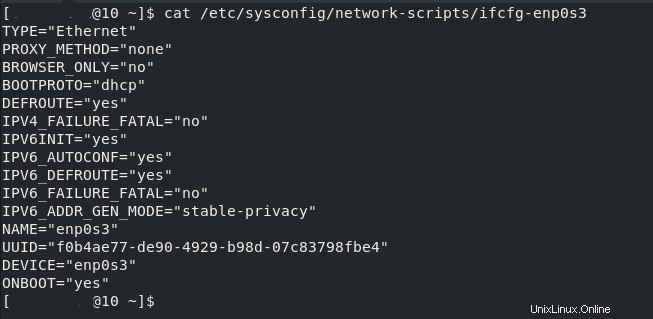
Důležitá věc, kterou je třeba vzít v úvahu, je, že tento soubor nemusí obsahovat IP adresu konkrétní NIC, jak můžete vidět na obrázku výše. Je tomu tak proto, že této NIC je v tuto chvíli přiřazena pouze jedna IP adresa. Proto není povinné uvádět tuto IP adresu v tomto souboru, pokud jedné síťové kartě nepřiřadíte více IP adres.
Krok č. 3:Upravte tento soubor přidáním více IP adres k této NIC v CentOS 8:
Nyní tento soubor upravíme přidáním více IP adres k našemu vybranému NIC. Za tímto účelem otevřeme tento soubor provedením následujícího příkazu:
sudo nano /etc/sysconfig/network-scripts/ifcfg-NIC
Zde musíte nahradit NIC názvem vaší konkrétní NIC, jejíž soubor s podrobnostmi chcete upravit. Nahradili jsme jej „enp0s3“.

Nyní musíme do tohoto souboru přidat výchozí IP adresu našeho konkrétního NIC proti proměnné IPADDR0, protože k němu budeme přidělovat nové IP adresy. Navíc také přidáme novou IP adresu pro stejnou NIC proti proměnné IPADDR1 řekněme „10.0.2.16“. Obě tyto adresy IP jsou zvýrazněny na obrázku níže:
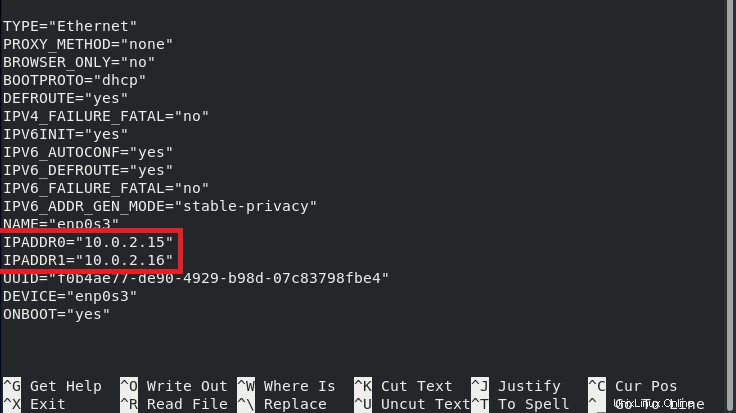
Dokonce můžete přidat více než 2 IP adresy k jedné NIC stejným způsobem proti proměnným „IPADDR2“, „IPADDR3“ a tak dále, poté můžete tento soubor uložit a zavřít.
Krok č. 4:Restartujte NIC v CentOS 8:
Nyní restartujeme naši síťovou kartu, aby se nové změny projevily. Nejprve musíme spustit následující příkaz:
sudo ifdown enp0s3

Tento příkaz deaktivuje naši konkrétní NIC, jak je znázorněno na obrázku níže:

Nyní spustíme následující příkaz:
sudo ifup enp0s3

Tento příkaz aktivuje naši konkrétní NIC, jak je znázorněno na obrázku níže:

Krok # 5:Ověřte, zda bylo k této konkrétní NIC v CentOS 8 úspěšně přiřazeno více IP adres:
Jakmile se naše NIC restartuje, znovu spustíme příkaz „ip addr“, abychom zjistili, zda naše nově přidaná IP adresa byla přiřazena k vybrané NIC nebo ne. Ze zvýrazněné části následujícího obrázku můžete ověřit, že uvedená operace byla úspěšně provedena.
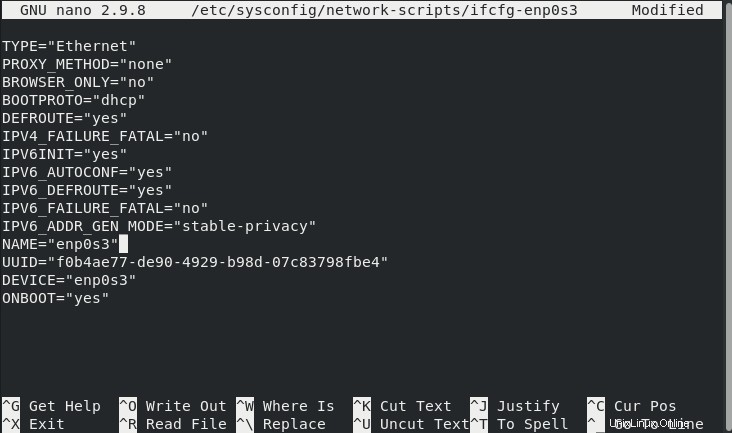
Odebrání dalších IP adres z NIC v CentOS 8
Pro případ, že byste chtěli odebrat další IP adresu, kterou jste přidali k NIC, můžete provést následující kroky k jejímu odstranění:
Krok č. 1:Odeberte další IP adresy u konkrétní NIC v jejím vyhrazeném souboru v CentOS 8:
Znovu otevřeme soubor ifcfg-enp0s3 a jednoduše z něj odstraníme položky IP adres, jak je znázorněno na obrázku níže:
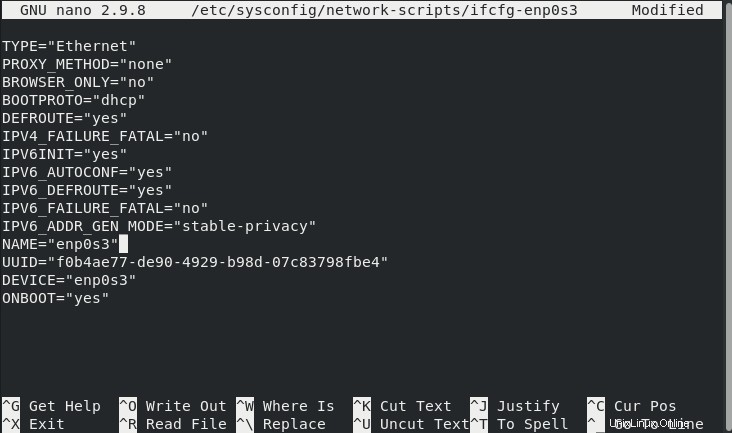
Krok č. 2:Restartujte NIC v CentOS 8:
Poté restartujeme naši síťovou kartu nejprve spuštěním příkazu „sudo ifdown enp0s3“, jak je znázorněno na následujícím obrázku:

Poté spustíme příkaz „sudo ifup enp0s3“, jak je znázorněno na obrázku níže:

Krok č. 3:Ověřte, zda byly dodatečné IP adresy proti vaší NIC odstraněny nebo ne v CentOS 8:
Nakonec zkontrolujeme, zda byla dodatečná IP adresa odstraněna z našeho vybraného NIC nebo ne, opětovným spuštěním příkazu „ip addr“. Ze zvýrazněné části následujícího obrázku můžete vidět, že nyní máme pouze jednu IP adresu, která je také výchozí pro naše vybrané NIC.
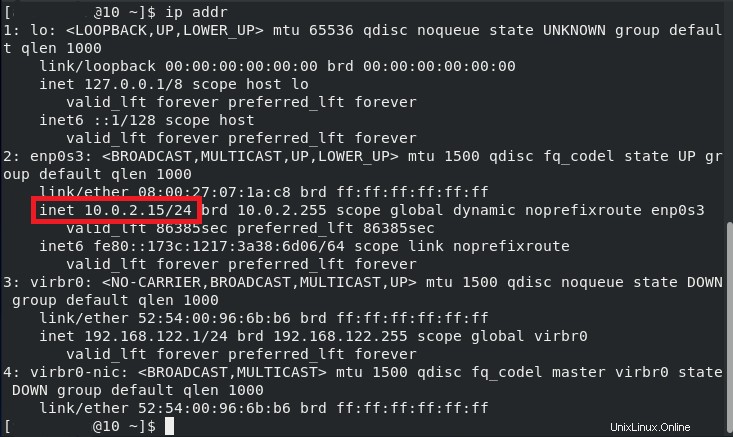
Závěr
Podle jednoduché metody, kterou s vámi sdílíme v tomto článku, můžete vybranému síťovému rozhraní v CentOS 8 pohodlně přiřadit tolik IP adres, kolik chcete. Když skončíte s používáním dalších IP adres přiřazených NIC, můžete je jednoduše odebrat podle metody odebrání.